Explication détaillée d'exemples de disposition de table
1. Regardez d'abord l'effet de mise en page avec espacement :
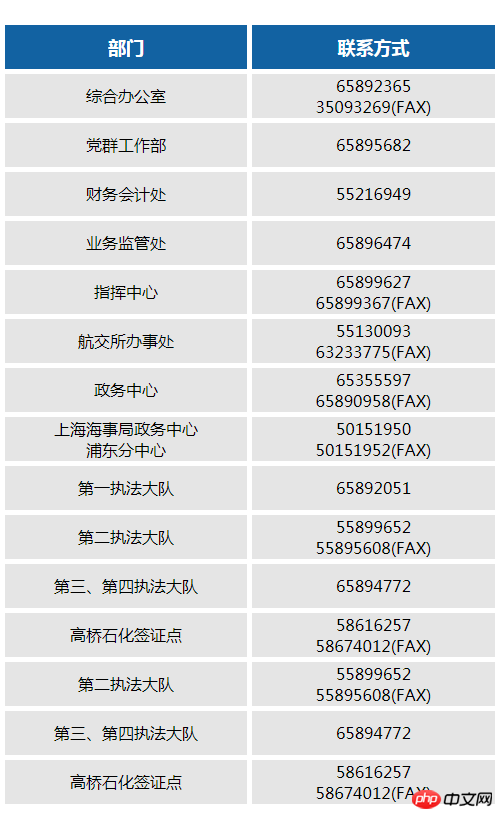
2. Parlez moins et faites plus, regardez simplement le code (il y a des commentaires dans le code)
1 <!DOCTYPE html> 2 <html lang="zh">
<head> 5 <meta charset="UTF-8" /> 6
<meta http-equiv="X-UA-Compatible" content="ie=edge" /> 7
<title>有间距的表格布局</title> 8 <style type="text/css">
* { 10 margin: 0; 11 padding: 0; 12 }
table { 15 width: 500px; 16 margin-top: 30px; 17
border-collapse: separate; 18 /*关键设置:间距5px*/ 19
border-spacing: 5px; 20 /*均匀分布效果*/ 21
table-layout: fixed; 22 } 23 24
table th { 25 height: 44px; 26
font-size: 18px; 27 color: #fff; 28
text-align: center; 29 background-color: #1262a2; 30 }
table td { 33 height: 44px; 34
font-size: 16px; 35
color: #000; 36 text-align: center; 37
background-color: #e5e5e5; 38 } 39 </style> 40 </head> 41 42 <body>
<table> 44 45 <thead> 46 <tr> 47 <th>部门</th>
<th>联系方式</th> 49 </tr> 50 </thead> 51 <tbody> 52
<tr> 53 54 <td>综合办公室</td><br />
<td>65892365<br />35093269(FAX)</td> 56 </tr> 57 <tr> 58 59
<td>党群工作部</td> 60 <td>65895682</td> 61 </tr> 62
<tr> 63 <td>财务会计处</td> 64 <td>55216949</td> 65
</tr> 66 <tr> 67 <td>业务监管处</td> 68
<td>65896474</td> 69 </tr> 70 <tr> 71
<td>指挥中心</td> 72 <td>65899627<br />65899367(FAX)</td> 73 </tr> 74
<tr> 75 <td>航交所办事处</td> 76
<td>55130093<br />63233775(FAX)</td> 77 </tr> 78 <tr> 79
<td>政务中心</td> 80 <td>65355597<br />65890958(FAX)</td> 81
</tr> 82 <tr> 83 <td>上海海事局政务中心<br />浦东分中心 </td> 84
<td>50151950<br />50151952(FAX)</td> 85 </tr> 86 <tr> 87
<td>第一执法大队</td> 88 <td>65892051</td> 89 </tr> 90
<tr> 91 <td>第二执法大队</td> 92
<td>55899652<br />55895608(FAX)</td> 93 </tr> 94 <tr> 95
<td>第三、第四执法大队</td> 96 <td>65894772</td> 97 </tr> 98
<tr> 99 <td>高桥石化签证点</td>100
<td>58616257<br />58674012(FAX)</td>101 </tr>102 <tr>103
<td>第二执法大队</td>104 <td>55899652<br />55895608(FAX)</td>105
</tr>106 <tr>107 <td>第三、第四执法大队</td>108
<td>65894772</td>109 </tr>110 <tr>111
<td>高桥石化签证点</td>112
<td>58616257<br />58674012(FAX)</td>
</tr>114 </tbody>
</table>116
</body>
</html>
Ce qui précède est le contenu détaillé de. pour plus d'informations, suivez d'autres articles connexes sur le site Web de PHP en chinois!

Outils d'IA chauds

Undresser.AI Undress
Application basée sur l'IA pour créer des photos de nu réalistes

AI Clothes Remover
Outil d'IA en ligne pour supprimer les vêtements des photos.

Undress AI Tool
Images de déshabillage gratuites

Clothoff.io
Dissolvant de vêtements AI

AI Hentai Generator
Générez AI Hentai gratuitement.

Article chaud

Outils chauds

Bloc-notes++7.3.1
Éditeur de code facile à utiliser et gratuit

SublimeText3 version chinoise
Version chinoise, très simple à utiliser

Envoyer Studio 13.0.1
Puissant environnement de développement intégré PHP

Dreamweaver CS6
Outils de développement Web visuel

SublimeText3 version Mac
Logiciel d'édition de code au niveau de Dieu (SublimeText3)

Sujets chauds
 Étapes pour ajuster le format des images insérées dans les tableaux PPT
Mar 26, 2024 pm 04:16 PM
Étapes pour ajuster le format des images insérées dans les tableaux PPT
Mar 26, 2024 pm 04:16 PM
1. Créez un nouveau fichier PPT et nommez-le [Conseils PPT] à titre d'exemple. 2. Double-cliquez sur [Conseils PPT] pour ouvrir le fichier PPT. 3. Insérez un tableau avec deux lignes et deux colonnes à titre d'exemple. 4. Double-cliquez sur la bordure du tableau et l'option [Conception] apparaîtra dans la barre d'outils supérieure. 5. Cliquez sur l'option [Ombrage] et cliquez sur [Image]. 6. Cliquez sur [Image] pour faire apparaître la boîte de dialogue des options de remplissage avec l'image comme arrière-plan. 7. Recherchez le bac que vous souhaitez insérer dans le répertoire et cliquez sur OK pour insérer l'image. 8. Cliquez avec le bouton droit sur la zone de tableau pour afficher la boîte de dialogue des paramètres. 9. Cliquez sur [Formater les cellules] et cochez [Carreler les images en ombrage]. 10. Définissez [Centre], [Miroir] et les autres fonctions dont vous avez besoin, puis cliquez sur OK. Remarque : Par défaut, les images doivent être remplies dans le tableau.
 Comment faire un tableau pour les prévisions de ventes
Mar 20, 2024 pm 03:06 PM
Comment faire un tableau pour les prévisions de ventes
Mar 20, 2024 pm 03:06 PM
Être capable de créer habilement des formulaires n'est pas seulement une compétence nécessaire pour la comptabilité, les ressources humaines et la finance, mais est également très importante pour de nombreux vendeurs. Parce que les données liées aux ventes sont très volumineuses et complexes, et qu’elles ne peuvent pas être simplement enregistrées dans un document pour expliquer le problème. Afin de permettre à davantage de vendeurs de maîtriser l'utilisation d'Excel pour créer des tableaux, l'éditeur présentera les numéros de création de tableaux sur les prévisions de ventes. Les amis dans le besoin ne devraient pas le manquer ! 1. Ouvrez [Sales Forecast and Target Setting], xlsm, pour analyser les données stockées dans chaque table. 2. Créez une nouvelle [Feuille de travail vierge], sélectionnez [Cellule] et saisissez les [Informations sur l'étiquette]. [Faites glisser] vers le bas et [remplissez] le mois. Saisissez les données [Autres] et cliquez sur [
 Comment utiliser JavaScript pour réaliser la fonction d'ajustement par glisser-déposer de la largeur des colonnes du tableau ?
Oct 21, 2023 am 08:14 AM
Comment utiliser JavaScript pour réaliser la fonction d'ajustement par glisser-déposer de la largeur des colonnes du tableau ?
Oct 21, 2023 am 08:14 AM
Comment utiliser JavaScript pour réaliser la fonction d'ajustement par glisser-déposer de la largeur des colonnes du tableau ? Avec le développement de la technologie Web, de plus en plus de données sont affichées sur les pages Web sous forme de tableaux. Cependant, il arrive parfois que la largeur des colonnes du tableau ne puisse pas répondre à nos besoins et que le contenu puisse déborder ou que la largeur soit insuffisante. Afin de résoudre ce problème, nous pouvons utiliser JavaScript pour implémenter la fonction d'ajustement par glisser-déposer de la largeur des colonnes du tableau, afin que les utilisateurs puissent ajuster librement la largeur des colonnes en fonction de leurs besoins. Pour réaliser la fonction d'ajustement par glisser-déposer de la largeur des colonnes du tableau, les trois points principaux suivants sont requis :
 Comment définir la valeur WPS pour changer automatiquement la couleur en fonction des conditions_Étapes pour définir la valeur du tableau WPS pour changer automatiquement la couleur en fonction des conditions
Mar 27, 2024 pm 07:30 PM
Comment définir la valeur WPS pour changer automatiquement la couleur en fonction des conditions_Étapes pour définir la valeur du tableau WPS pour changer automatiquement la couleur en fonction des conditions
Mar 27, 2024 pm 07:30 PM
1. Ouvrez la feuille de calcul et recherchez le bouton [Démarrer]-[Formatage conditionnel]. 2. Cliquez sur Sélection de colonne et sélectionnez la colonne à laquelle la mise en forme conditionnelle sera ajoutée. 3. Cliquez sur le bouton [Formatage conditionnel] pour afficher le menu d'options. 4. Sélectionnez [Mettre en surbrillance les règles conditionnelles]-[Entre]. 5. Remplissez les règles : 20, 24, texte vert foncé avec une couleur de remplissage sombre. 6. Après confirmation, les données de la colonne sélectionnée seront colorées avec les chiffres, le texte et les zones de cellules correspondants en fonction des paramètres. 7. Des règles conditionnelles sans conflits peuvent être ajoutées à plusieurs reprises, mais pour les règles conflictuelles, WPS remplacera les règles conditionnelles précédemment établies par la dernière règle ajoutée. 8. Ajoutez à plusieurs reprises les colonnes de cellules après les règles [Entre] 20 à 24 et [Moins de] 20. 9. Si vous devez modifier les règles, vous pouvez simplement les effacer, puis les réinitialiser.
 Savez-vous comment résumer un tableau Word ?
Mar 21, 2024 pm 01:10 PM
Savez-vous comment résumer un tableau Word ?
Mar 21, 2024 pm 01:10 PM
Parfois, nous rencontrons souvent des problèmes de comptage dans les tableaux Word. Généralement, lorsqu'ils rencontrent de tels problèmes, la plupart des étudiants copient le tableau Word dans Excel pour le calcul ; certains étudiants prennent silencieusement la calculatrice. Existe-t-il un moyen rapide de le calculer ? Bien sûr, la somme peut également être calculée dans Word. Alors, savez-vous comment faire ? Aujourd’hui, jetons un coup d’œil ensemble ! Sans plus attendre, les amis dans le besoin devraient rapidement le récupérer ! Détails de l'étape : 1. Tout d'abord, nous ouvrons le logiciel Word sur l'ordinateur et ouvrons le document qui doit être traité. (Comme le montre l'image) 2. Ensuite, nous plaçons le curseur sur la cellule où se trouve la valeur additionnée (comme le montre l'image), puis nous cliquons sur [Barre de menu) ;
 Quelles sont les astuces pour les novices pour créer des formulaires ?
Mar 21, 2024 am 09:11 AM
Quelles sont les astuces pour les novices pour créer des formulaires ?
Mar 21, 2024 am 09:11 AM
Nous créons et éditons souvent des tableaux dans Excel, mais en tant que novice qui vient d'entrer en contact avec le logiciel, comment utiliser Excel pour créer des tableaux n'est pas aussi simple que pour nous. Ci-dessous, nous réaliserons quelques exercices sur certaines étapes de création de tables que les novices, c'est-à-dire les débutants, doivent maîtriser. Nous espérons que cela sera utile à ceux qui en ont besoin. Un exemple de formulaire pour les débutants est présenté ci-dessous : voyons comment le remplir ! 1. Il existe deux méthodes pour créer un nouveau document Excel. Vous pouvez cliquer avec le bouton droit de la souris sur un emplacement vide du fichier [Bureau] - [Nouveau] - [xls]. Vous pouvez également [Démarrer]-[Tous les programmes]-[Microsoft Office]-[Microsoft Excel 20**] 2. Double-cliquez sur notre nouvel ex
 Comment insérer une numérotation automatique ou des numéros de série dans des tableaux Word
Mar 20, 2024 am 09:30 AM
Comment insérer une numérotation automatique ou des numéros de série dans des tableaux Word
Mar 20, 2024 am 09:30 AM
Lorsque nous créons des tableaux, la première chose à laquelle nous pensons est d'utiliser le logiciel Excel pour créer des tableaux, mais saviez-vous que le logiciel Word est en fait très pratique pour créer des tableaux. Parfois, lorsque nous créons des tableaux dans le logiciel Word, nous devons saisir des numéros de série. ou des numéros. , si vous les saisissez un par un manuellement, ce sera très gênant. En fait, il existe une opération dans le logiciel Word qui peut insérer automatiquement des numéros ou des numéros de série. Apprenons donc avec l'éditeur comment insérer une numérotation automatique. ou des numéros de série dans des tableaux Word. 1. Créez d’abord un document Word et insérez un tableau. 2. Sélectionnez la colonne ou la cellule dans laquelle vous souhaitez insérer des numéros de série ou des numéros automatiques. 3. Cliquez sur "Démarrer" - "Numéro". 4. Sélectionnez l'un des numéros de style. 5.
 Guide pour résoudre le désalignement des pages Web WordPress
Mar 05, 2024 pm 01:12 PM
Guide pour résoudre le désalignement des pages Web WordPress
Mar 05, 2024 pm 01:12 PM
Guide pour résoudre les pages Web WordPress mal alignées Dans le développement de sites Web WordPress, nous rencontrons parfois des éléments de page Web mal alignés. Cela peut être dû à des tailles d'écran sur différents appareils, à la compatibilité du navigateur ou à des paramètres de style CSS inappropriés. Pour résoudre ce désalignement, nous devons analyser soigneusement le problème, trouver les causes possibles, puis le déboguer et le réparer étape par étape. Cet article partagera certains problèmes courants de désalignement des pages Web WordPress et les solutions correspondantes, et fournira des exemples de code spécifiques pour aider à développer






